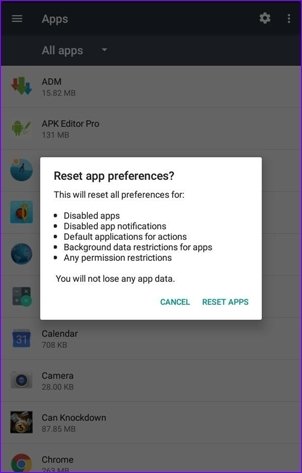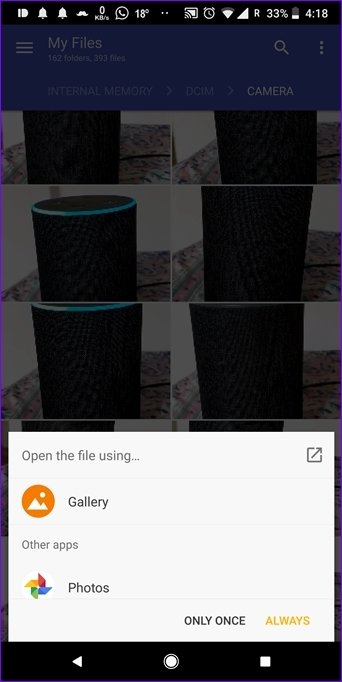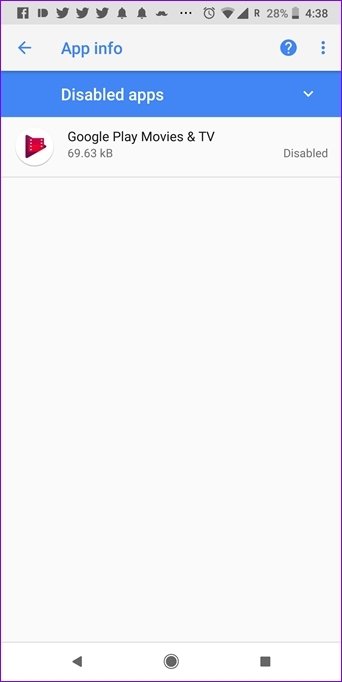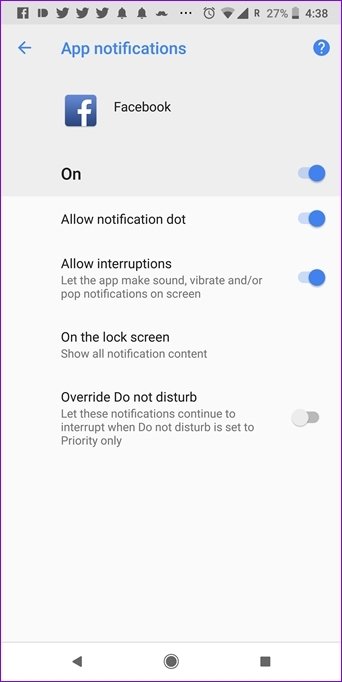وقتی از تنظیمات اندروید صحبت می کنیم، باید اعتراف کنیم که درک برخی از تنظیمات بسیار آسان بوده و برخی دیگر نیز بسیار مبهم هستند. یکی از این تنظیمات، تنظیم مجدد تنظیمات برنامه ها است. ممکن است آن را بر روی گوشی اندرویدی خود دیده باشید یا کسی احتمالا به شما درباره تنظیم مجدد تنظیمات برنامه ، هنگامی که با برخی از مشکلات تلفن رو به رو شده اید، گفته باشد. اما تنظیم مجدد تنظیمات برنامه در واقع چیست؟ چه زمانی باید آن را تنظیم مجدد کنیم؟ چگونه تنظیم مجدد انجام می شود؟ همه سوالات شما در این پست پاسخ داده می شوند.
فهرست موضوعات مقاله
تنظیم مجدد برنامه ها به چه معنا است؟
تنظیمات برنامه های نصب شده گوشی خود را مخفی کرده و گزینه تنظیم مجدد تنظیمات را انتخاب کنید. اگر روی دکمه تنظیم مجدد تنظیمات برنامه ضربه بزنید، یک پاپ آپ هشدار ظاهر می شود.
در مورد نگرانی بابت از دست دادن داده ها با تنظیم مجدد تنظیمات برنامه، باید بگوییم چنین اتفاقی قرار نیست بیوفتد. پنجره هشدار هم همین موضوع را می گوید و به شما اطمینان می دهد.
بنابراین آسوده خاطر باشید. اگر تنظیمات برنامه را تنظیم مجدد کنید، گفت و گو های واتس اپ، عکس های گرفته شده با دوربین، فایل ها و غیره را از دست نخواهید داد. در پایین لیستی از داده هایی که از دست خواهید داد، برای شما آورده شده اند:
-
برنامه های پیش فرض:
ابتدا، تنظیم مجدد، تمام برنامه های پیش فرض را پاک می کند. به عنوان مثال هنگامی که یک برنامه گالری شخص ثالث را دانلود می کنید، اگر عکس را از طریق فایل اکسپلورر باز کنید، تلفن تان از شما می خواهد پیش فرض را انتخاب کنید. دو گزینه یک بار و همیشه برای شما ارائه می شوند. . اگر فقط یک بار را انتخاب کنید، برای بار دوم دوباره از شما خواهد پرسید.
اگر همیشه را انتخاب کنید، تلفن شما همیشه فایل های تصویر را با استفاده از این برنامه جدید گالری باز می کند. اما اگر برنامه گالری را دوست ندارید و می خواهید با برنامه های دیگر آن را باز کنید، می توانید برنامه را حذف کنید. اگر به دلایلی بخواهید از برنامه های دیگر بدون حذف این برنامه استفاده کنید، پس باید از تنظیمات، تنظیم مجدد برنامه در چنین مواردی کمک بگیرید. پس از تنظیم مجدد از شما خواسته می شود دوباره برنامه پیش فرض را انتخاب کنید. تنظیم مجدد، تنظیمات پیش فرض ها را فقط برای یک برنامه پاک نمی کند، اما پیش فرض ها برای تمام برنامه های نصب شده پاک می شوند.
-
تنظیمات برنامه های غیر فعال:
تنظیمات تنظیم مجدد برنامه، تمام برنامه های غیر فعال را فعال می کند. اگر از یک دستگاه غیر اندروید رسمی استفاده می کنید، فرض می کنیم گوشی شما پر از برنامه های بی استفاده از پیش نصب شده است.
و از آن جایی که بسیاری از آن ها قابل حذف نیستند، غیر فعال کردن آن ها یک گزینه عالی است. در حال حاضر، اگر برنامه های چند گانه را غیر فعال کرده اید، تنظیم مجدد ، همه آن ها را فعال می کند. پس از آن باید مجددا غیر فعالشان کنید.
-
تنظیمات برنامه اعلانات:
با استفاده از اندروید اوریو، گوگل، کانال های اعلانات حیرت آور خود را معرفی کرد. با این وجود، حتی در دستگاه هایی که از کمپانی اوریو در حال اجرای نرم افزار هستند، تنظیمات اعلانات شخصی را در اختیار شما قرار می دهد. همانند برنامه های غیر فعال، اگر تنظیمات اعلانات را برای یک برنامه غیر فعال یا تغییر دهید، این تنظیمات مجددا تنظیم می شوند. به عنوان مثال: اگر محتوای اعلانات را از صفحه قفل شده برای یک برنامه پنهان انتخاب کردید، تنظیمات مانند این، باید مجددا تنظیم شوند.
-
محدودیت های اطلاعات پس زمینه:
یکی از راه های کنترل استفاده از اطلاعات بر روی گوشی، محدود کردن استفاده از اطلاعات پس زمینه است. خوشبختانه، اندروید به شما این اجازه را می دهد، که اطلاعات را به صورت جداگانه برای هر برنامه کنترل کنید. اگر محدودیت های اطلاعات را برای برنامه ها محدود یا تبدیل کرده باشید، به یاد داشته باشید که با تنظیم مجدد تنظیمات برنامه، این محدودیت ها را از دست خواهید داد. به این معنی که تمام محدودیت های اطلاعات پس زمینه تنظیم مجدد شده و مجبورید آن ها را دوباره به صورت دستی برای هر برنامه تنظیم کنید. برای مثال مردم معمولا فعالیت برنامه ها، در پس زمینه را به خاطر حافظه و داده ها محدود می کند. برنامه هایی پر مصرف مانند فیسبوک. اگر تنظیمات برنامه را تنظیم مجدد کنید، مجددا باید محدودیت اطلاعات را برای برنامه فیسبوک تنظیم کنید. همچنین، اگر از برنامه سنگین فیسبوک خسته شده اید، باید برنامه Lite را امتحان کنید.
-
محدودیت های مجاز:
در نهایت، تنظیمات تنظیم مجدد نیز تغییراتی را که شما برای مجوز هر برنامه انجام داده اید را حذف می کند. به این معنی که مجوز برای همه برنامه لغو خواهد شد. هنگام بازکردن این برنامه ها باید مجوز را مجددا اعطا کنید. موضوع فیسبوک را به خاطر بیاورید. گزارش هایی داده شده که فیسبوک صدای شما را ردیابی می کند و تبلیغات هدف دار برای شما می فرستد. حتی نیاز نیست که به مورد تحلیل های دانشگاه های کمبریج بپردازیم.
بنابراین اگر شما مجوز میکروفون را برای فیسبوک غیرفعال کرده اید، تنظیم مجدد تنظیمات برنامه، تمام محدودیت ها را مجددا تنظیم می کند . مجوز ها را به مقادیر پیش فرض تنظیم مجدد می کند. پس، هنگامی که شما برنامه فیسبوک را راه اندازی می کنید، از شما خواسته می شود که تمام مجوز ها را مجددا راه اندازی کنید.
چه موقع و چرا باید تنظیمات برنامه را تنظیم مجدد کنید؟
اکنون، ممکن است تعجب کنید که با مشکلی در دستگاه خود مواجه می شوید، اولین چیزی که همیشه باید انجام دهید این است که گوشی خود را دوباره راه اندازی کنید. اگر این مشکل را حل نکنید، سعی کنید برنامه حافظه پنهان یا برنامه داده ها را پاک کنید.
با این حال، اگر هیچ یک از راه حل های فوق به حال مسئله شما نرسد، تنظیم مجدد تنظیمات برنامه، باید این ترفند را انجام دهد. از آنجایی که مجوزهای برنامه و برنامه های پیش فرض را تنظیم مجدد می کند، این راه حل در بسیاری از موارد بسیار کارآمد بوده است. بنابراین، زمانی که هیچکدام از راه حل ها در گوشی تان عمل نکرد، تنظیم مجدد تنظیمات برنامه را امتحان کنید. و برای این که بدانید چگونه این کار را انجام دهید، ادامه این مطلب را مطالعه کنید.
*چگونه به تنظیمات برنامه رجوع کنیم؟
اندروید اوریو:
مرحله اول: به تنظیمات دستگاه بروید و روی برنامه ها و اعلانات ضربه بزنید. سپس، بر روی همه برنامه ها ضربه بزنید.
مرحله دوم: در قسمت اعلانات برنامه روی نماد سه نقطه در گوشه بالا سمت راست گوشی خود ضربه بزنید و تنظیمات برنامه را از منو، تنظیم مجدد کنید. صفحه بعدی را تایید کنید.
اندروید نوقا (Nougat):
مرحله اول: دستگاه خود را باز کنید و بر روی APP ضربه بزنید. در قسمت برنامه، نماد سه نقطه در گوشه سمت راست بالا را لمس کنید.
مرحله دوم: تنظیمات برنامه را از منوی سه نقطه انتخاب کنید. با ضربه زدن بر روی Reset app، روی صفحه بعدی تایید کنید.
دستگاه های one plus:
برای تنظیم مجدد تنظیمات برنامه در دستگاه های one plus از قبیل 5T, 5, 3T,3، این مراحل را دنبال کنید.
مرحله اول: به تنظیمات دستگاه خود بروید و روی برنامه ها ضربه بزنید. در برنامه، روی لیست برنامه ها ضربه بزنید.
مرحله دوم: در صفحه بعد، روی نماد سه نقطه در گوشه بالا سمت راست ضربه بزنید. تنظیمات برنامه را از منو، تنظیم مجدد کنید. با ضربه زدن روی تنظیم مجدد برنامه در صفحه بعدی تایید کنید.
_دستگاه های Redmi:
برای تنظیم مجدد تنظیمات برنامه بر روی دستگاه ها MIUI، مانند Redmi Note 4، Note 5، Note 5 pro، Redmi 5 و غیره، این مراحل را دنبال کنید.
مرحله اول: تنظیمات را در تلفن خود باز کنید و روی گزینه برنامه های نصب شده ضربه بزنید.
مرحله دوم: سپس، روی نماد سه نقطه در گوشه بالا سمت راست ضربه بزنید و تنظیمات برنامه را تنظیم مجدد کنید. با ضربه زدن بر روی برنامه های تنظیم مجدد در صفحه بعد، اقدام به تایید کنید.
_دستگاه های سامسونگ:
روش زیر ترجیحات مربوط به دستگاه های سامسونگ مانند، Galaxy s8, s9, s7, Note 5, Note 8, J5, J7, A5 و غیره تنظیم مجدد خواهد شد.
مرحله اول: تنظیمات را روی دستگاه سامسونگ خود باز کنید و به APPs بروید.
مرحله دوم: سپس، روی منوی سه نقطه در گوشه بالا سمت راست ضربه بزنید و تنظیمات برنامه را تنظیم مجدد کنید.
آیا می دانید : کدام گوشی های سامسونگ اندروید ۹ را دریافت می کنند؟
انصراف از تنظیمات برنامه تنظیم مجدد:
در مواردی، شما به طور اتفاقی تنظیمات برنامه تنظیم مجدد را فشار داده اید، ما متاسفیم و باید به اطلاع شما برسانیم که هیچ راهی برای بازگشت تغییرات وجود ندارد. هنگامی که دکمه فشار داده می شود، تمام تنظیمات فوق را به طور پیش فرض تنظیم مجدد می کند. بعدا باید به صورت دستی آن ها را با توجه به نیاز خود تنظیم کنید.
*تنظیم مجدد دستگاه:
همان طور که قبلا در بالا ذکر شد، تنظیم مجدد تنظیمات برنامه هیچکدام از اطلاعات شخصی شما را حذف نخواهد کرد. فقط تنظیمات آن را به صورت پیش فرض آن تنظیم می کند. اما اگر می خواهید دستگاه خود را تنظیم مجدد یا فرمت کنید، به تنظیمات>پشتیبان گیری و تنظیم مجدد>تنظیم مجدد کارخانه بروید. با این حال، قبل از فرمت کردن دستگاه خود، ابتدا پشتیبان گیری کنید. همچنین، اگر می توانید با تنظیم مجدد تنظیمات برنامه در دستگاه اندروید خود، مسائل مربوط به دستگاه را حل کنید و به ما اطلاع دهید.